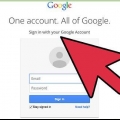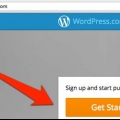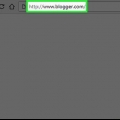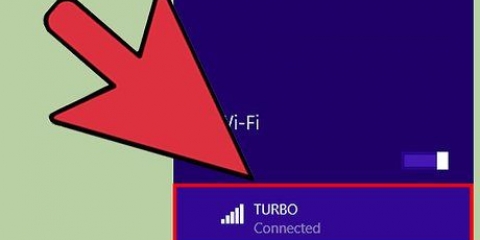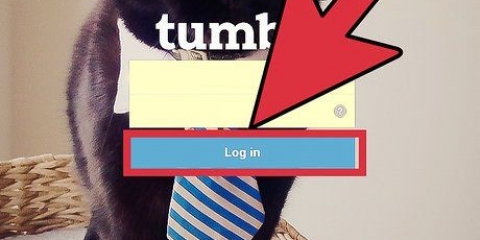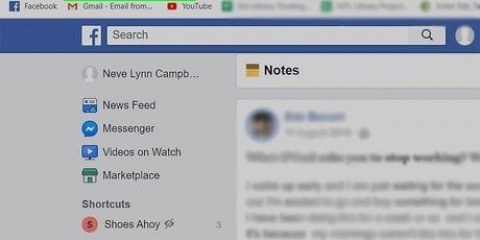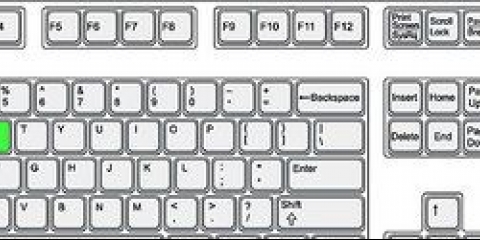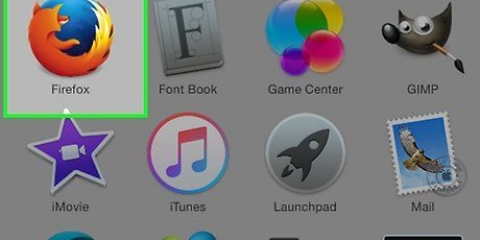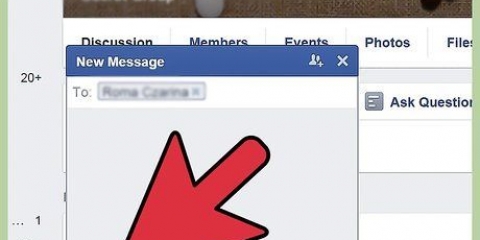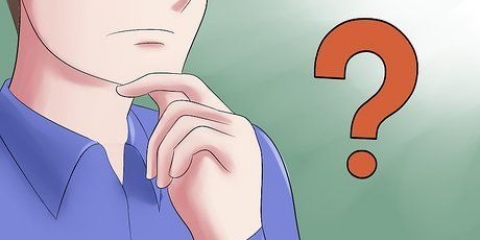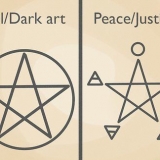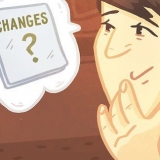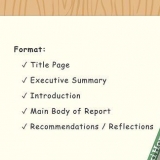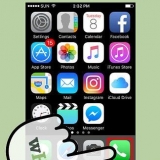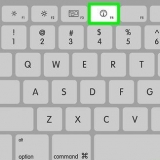5. clicca sul link "Crea un blog".

7. Inserisci le parole nella parola verifica e fai clic "Successiva". 




13. premi il bottone "Modifica HTML" se vuoi comporre il tuo messaggio in formato HTML. 




Blogger è disponibile anche come app, comoda per il tuo smartphone. Puoi sempre controllare come appare il tuo blog facendo clic sul pulsante "Visualizza blog" in cima alla pagina.
Avvia un blog su blogger
Contenuto
Blogger è un servizio di Google che consente la pubblicazione di blog da parte di uno o più utenti. Blogger è molto facile da usare e molto popolare tra i blogger. Se non sai come iniziare, leggi questo articolo. Prima che tu te ne accorga, hai il tuo blog su Blogger.com. Puoi anche farlo da solo crea un blog sul tuo web hosting.
Passi

1. Apri un browser e vai sublogger.

2. Effettua il login con il tuo account di Google.

3. Se non hai ancora un account Google, fai clic su "Aggiungi account" per creare un account.
4. Dai un "Nome della schermata" con cui firmare i tuoi messaggi in seguito e fare clic "Salire".

6. Scegli un titolo e un indirizzo (URL) per il tuo blog. Puoi verificare se l`indirizzo scelto è ancora disponibile.

8. Scegli un modello, ecco come apparirà il tuo blog. Puoi cambiarlo in seguito.

9. clicca su "Crea un blog".

10. Ora puoi pubblicare e modificare i post dalla tua dashboard.

11. Fare clic sulla matita arancione per creare un nuovo messaggio. Scrivi il titolo del messaggio "Titolo".

12. Nel "Editor di post" tu scrivi il testo del messaggio. Qui puoi anche regolare la dimensione del carattere e il colore del testo e aggiungere collegamenti se necessario.

14. Ape "Opzioni del messaggio" puoi eventualmente consentire commenti e pubblicare l`ora e la data.

15. Ora puoi fare clic su "Salva" per salvare il tuo messaggio, "Esempio" per visualizzare in anteprima o "pubblicare" per pubblicare immediatamente il messaggio.

16. Successivamente puoi modificare il modello scelto nella scheda "Modello". Quindi fare clic sul pulsante "Regolare".

17. Puoi personalizzare il design del tuo blog con un`interfaccia drag-and-drop. Puoi anche aggiungere gadget come presentazioni, sondaggi degli utenti o persino annunci AdSense. Se vuoi personalizzare ulteriormente il layout del tuo blog, puoi anche utilizzare il "Modifica HTML".

18. qui di seguito "Impostazioni" puoi regolare chi può vedere il tuo blog e chi ha il permesso di pubblicare anche tu "coautori".
Consigli
Avvertenze
- La funzione "Modifica HTML" è consigliato solo per utenti con esperienza HTML.
Necessità
- Un account Google
Articoli sull'argomento "Avvia un blog su blogger"
Condividi sui social network:
Popolare